当前位置:主页 > 雨林木风Win11系统教程 > >删除Win11系统顽固文件的方法
删除Win11系统顽固文件的方法
时间:2018-12-09 作者:雨林木风win11系统 来源: www.ylmfwin110.net有些人在使用win11系统的时候遇到过系统中的文件或文件夹无法删除的情况,或是一些乱码的文件夹,无法直接删除,那么这个问题应该怎么解决呢?下面就和小编一起来看一下吧。
删除win11顽固文件夹的方法:
右键点击桌面,在弹出菜单中依次点击“新建/文本文档”菜单项。
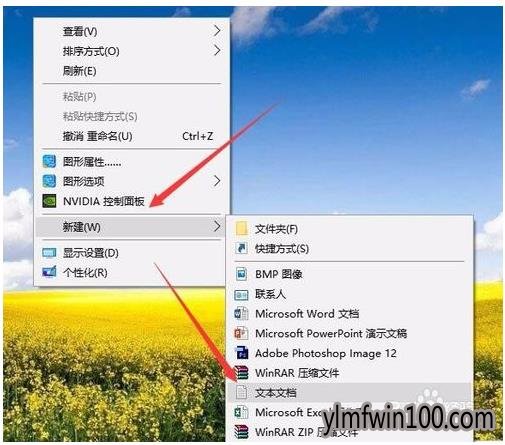
在打开的文本文档中输入DEL /F /A /Q \\?\%1RD /S /Q \\?\%1
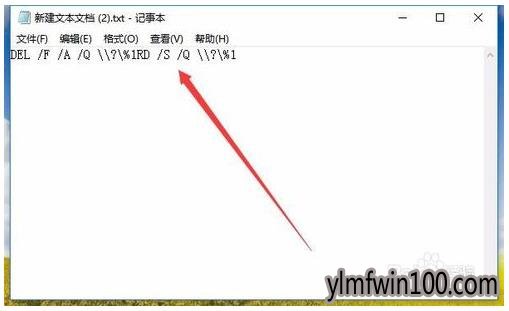
然后依次点击“文件/另存为”菜单项。
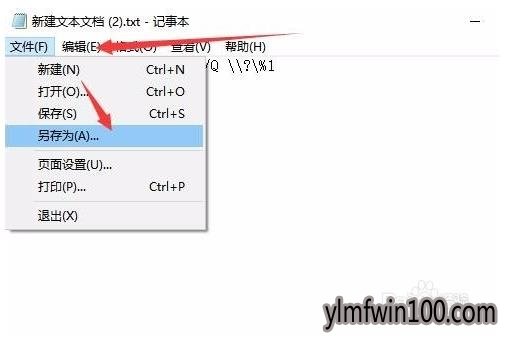
在打开的另存为窗口中,点击“保存类型”下拉按钮,在弹出菜单中选择所有文件菜单项。

接下来设置好文件名,比如delete.bat,后面一定要输入.bat扩展名哦,这样才能够生成批处理文件,可以自动运行。
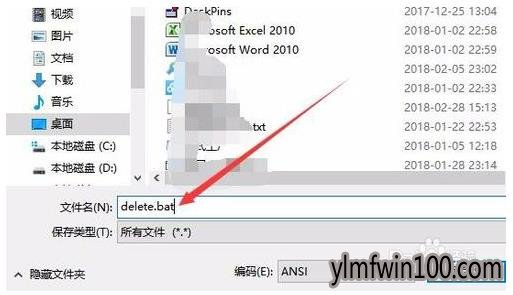
这时在桌面上就会多了一个detele.bat的文件,再有顽固的无法删除文件或文件夹,直接拖动文件或文件夹到该文件上,就马上把其删除了。
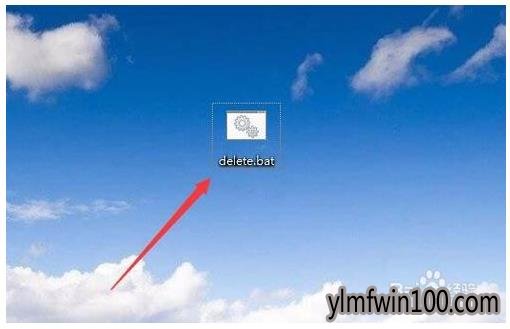
关于如何删除win11系统中顽固文件的方法介绍到这儿就结束了,希望大家会喜欢,谢谢!
相关文章
- 绿茶系统 Ghost XP SP3 装机优化版 V2015.01
- 新萝卜家园 Ghost XP SP3 极速装机版 2015.02
- 中关村 GHOST XP SP3 官方快速装机版 V2015.09
- 电脑公司 GHOST XP SP3 装机版 2016V09
- 深度技术 GHOST XP SP3 优化装机版 2016年09月
- 番茄花园 Ghost XP SP3 海量驱动装机版 v2014.08
- 番茄花园 Ghost XP SP3 海量驱动装机版 v2014.11
- 老毛桃 GHOST XP SP3 标准装机版 2016.05
- 绿茶系统 GHOST XP SP3 安全装机版 V2016.04
- 深度·完美 Ghost XP SP3 经典珍藏版 V2015.01
雨林木风win11系统
- 1雨林木风Ghost Win11 (64位) 安全专业版 V2
- 2雨林木风Ghost Win11 32位装机版镜像V2018.
- 3雨林木风Ghost Win11 64位官方企业版2016.1
- 4雨林木风 Ghost Win11 64位 装机安全版 201
- 5雨林木风Ghost Win11x86 最新专业版 v2019
- 6雨林木风Ghost Win11 x64位 春节版 V2017 (
- 7雨林木风Ghost Win11 x64位 稳定增强版2016
- 8雨林木风Ghost Win11 x64 官方稳定版2018年
- 9雨林木风Win11 通用装机版 2020.06(32位)
- 10雨林木风Ghost Win11 32位 装机稳定版V2017
雨林木风系统下载榜
 雨林木风Ghost Win11 (X32) 多驱动装机版v2017.02(完美激活)
雨林木风Ghost Win11 (X32) 多驱动装机版v2017.02(完美激活)  雨林木风Ghost Win11 (64位) 元旦贺岁版V2017(绝对激活)
雨林木风Ghost Win11 (64位) 元旦贺岁版V2017(绝对激活)  雨林木风Ghost Win11 (X32) 经典旗舰版v2017年02月(激活版)
雨林木风Ghost Win11 (X32) 经典旗舰版v2017年02月(激活版)  雨林木风 Ghost Win11 32位 快速装机版 2015年12月
雨林木风 Ghost Win11 32位 快速装机版 2015年12月  雨林木风 Win11 x86(1803专业版)v2018.08
雨林木风 Win11 x86(1803专业版)v2018.08  雨林木风Ghost Win11 32位 通用装机版 2020.12
雨林木风Ghost Win11 32位 通用装机版 2020.12  雨林木风 GHOST WIN11 X32 稳定装机版 2015.06
雨林木风 GHOST WIN11 X32 稳定装机版 2015.06 


 湘公网安备 43072502000308号
湘公网安备 43072502000308号